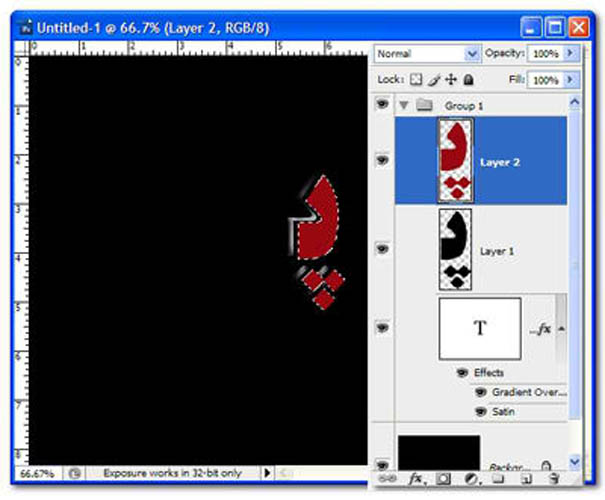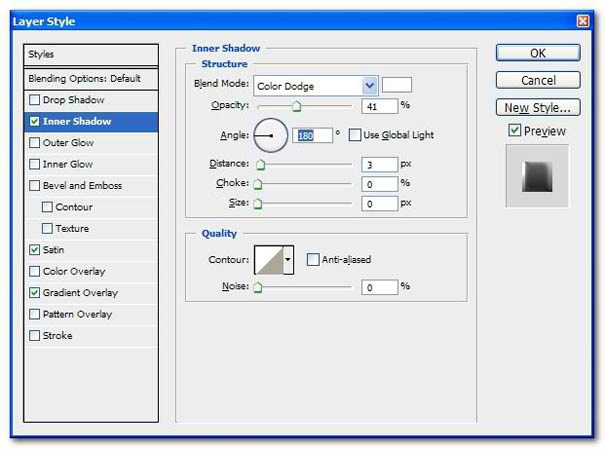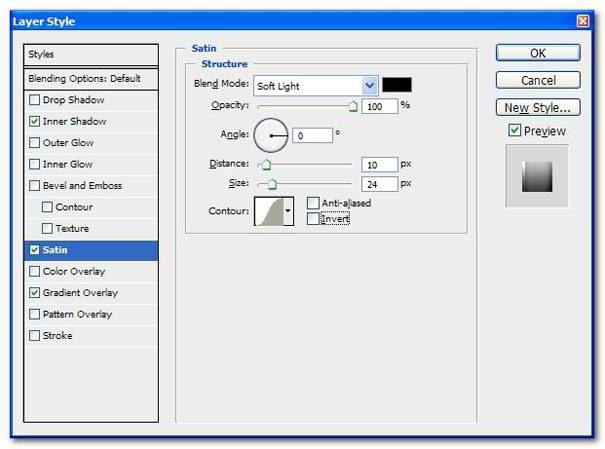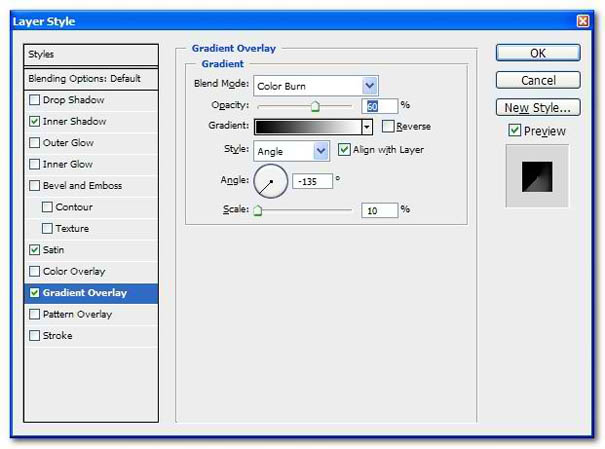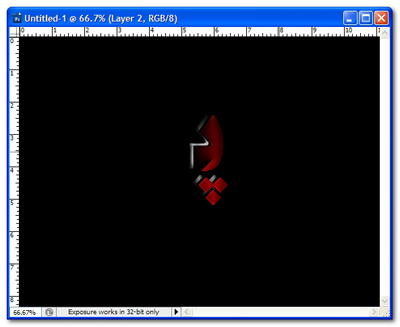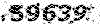به پرمحتواترین وبلاگ کاربران اینترنت خوش آمدید
عکس - کامپیوتر - ترفند - فتوشاپ - فیلم و کارتون - اینترنت - بیوگرافی - آموزش - یاهو و گوگل - جوک - smsبه پرمحتواترین وبلاگ کاربران اینترنت خوش آمدید
عکس - کامپیوتر - ترفند - فتوشاپ - فیلم و کارتون - اینترنت - بیوگرافی - آموزش - یاهو و گوگل - جوک - smsافکت زیبا برای حروف
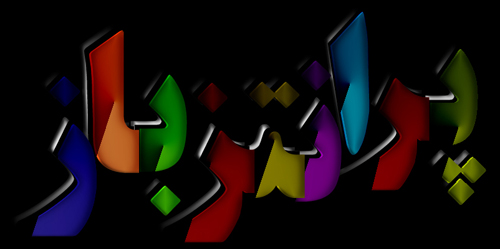
نرم افزار فوتوشاپ یکی از بزرگترین و کارآمدترین نرم افزارهای کامپیوتری در زمینه ایجاد و تغییر بر روی تصاویر است. در زیر آموزشی تصویری از ترفند فتوشاپ آماده کرده ایم. برای ایجاد تصاویر زیبا میتوان از حروف به عنوان یک عنصر بسیار موثر استفاده نمود میتوانید در ادامه مطلب روش و طریه ساخت تصویر بالا را به سادگی بیاموزید.
ساختن این افکت بر روی حروف انگلیسی به دلیل شکل هندسی آنها کمی راحتتر و ساده تر است ولی بر روی حروف فارسی زیبایی و جلوه خاصی دارد. برای شروع کار طبق تصویر زیر فایلی به ابعاد 800 در 600 ایجاد میکنیم و آنرا با رنگ سیاه پر میکنیم
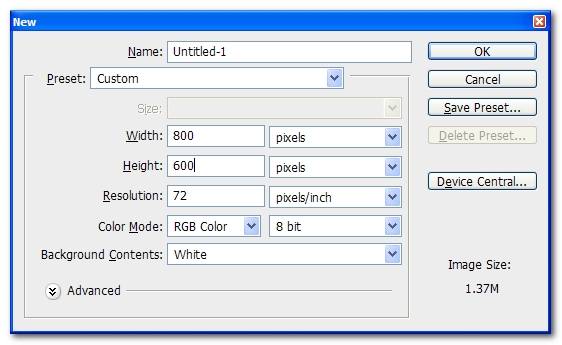
این نکته را در تصاویر نشان ندادم چون باعث شلوغی و سر در گمی میشد ولی بهتر است که ابتدا کل متن خود را در فارسی ساز مریم یا هرجایی که راحت تر هستید بنویسید بعد آنرا در یک لایه جدا گانه کپی کنید و تک تک حروف را برداشته و در یک لایه جدید قرار دهید و کار بر روی آن را آغاز کنید.در ضمن بهتر است لایه های مربوط به هر حرف را در یک گروه قرار دهید Layer---New---Group و سپس لایه های خود را در آن بسازید . اولین حرف را در لایه جدیدی بنویسید یا کپی کنید و آنرا با رنگ سفید پر نمایید.
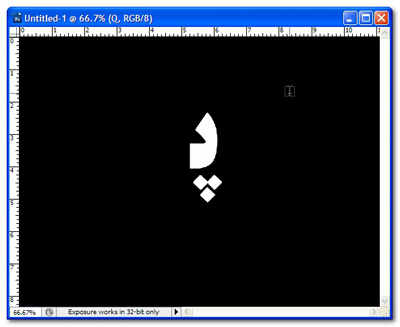
در این مرحله لازم است بر روی لایه جدید افکتهایی اعمال کنیم پس Layer---Layer Style---Blending Option را انتخاب میکنیم و طبق تصاویر زیر تغییرات را انجام میدهیم
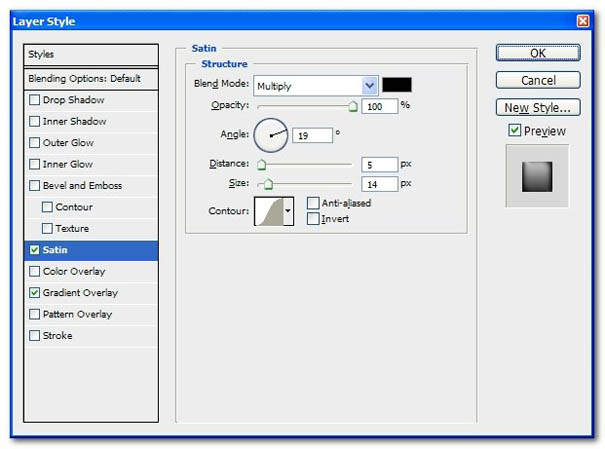
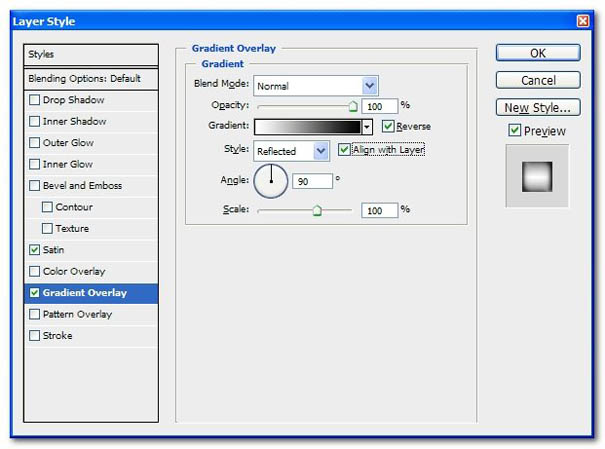
پس از این تغییرات تصویری مشابه تصویر زیر به دست می آوریم
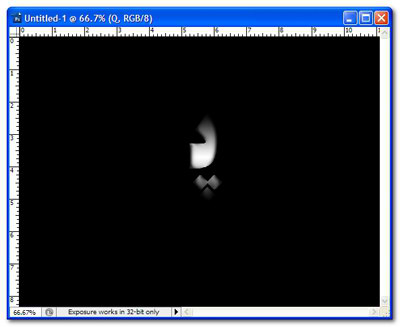
در این قسمت لازم است اشاره کنم از اینجا به بعد ما دولایه جدید میسازیم ولی آنها تکست نمی باشند پس دقت کنید. بر روی لایه ای که به آن افکت دادیم کلیک راست میزنیم و گزینه Select Pixel را انتخاب میکنیم دور تصویرمان نقطه چین میشود لایه ی جدیدی ایجاد می کنیم و آن را با کلیک انتخاب کرده سپس داخل فضای نقطه چین را با رنگ سیاه توسط سطل رنگ (G) پر میکنیم
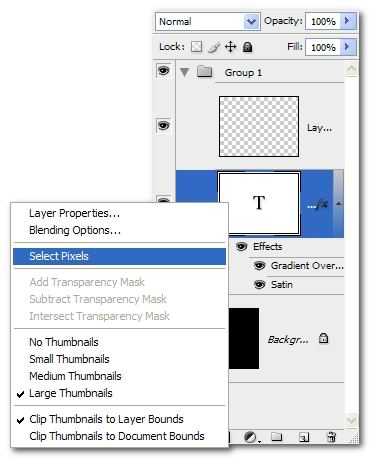
پس از پر کردن منطقه نقطه چین حتما دقت داشته باشید که لازم است با گرفتن کلید کنترل Ctrl محل لایه ای جدید ساخته شده را کمی تغییر دهیم مانند تصویر زیر
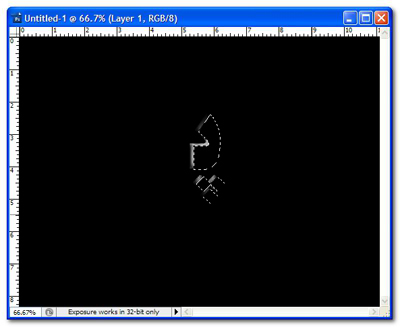
کارمان با این لایه تمام شده و لازم است یک لایه ی جدید دیگر بسازیم درون آن را با رنگ دلخواهمان پر میکنیم ، کمی محل آن را تغییر میدهیم شبیه لایه ی قبلی و طبق تصاویر زیر به آن افکتهای لازم را اعمال میکنیم. باز هم دقت کنید بهتر است از رنگهای مات استفاده کنید زیاد روشن یا زیاد تیره نباشند و به اعداد و تغییرات داخل تصاویر بسیار توجه کنید تا بتوانید نتیجه ایده آل را به دست بیاورید در ضمن با کمی صبر میتوانید با تغییرات جزئی و انتخاب رنگهای زیبا به تصاویر بسیار شیک و قشنگی برسید